可以使用“摄影表”(Dope Sheet)编辑器操纵一定范围的时间和关键帧。“摄影表”(Dope Sheet)操纵器允许您复制、剪切、粘贴、缩放、移动或禁用一定范围的时间和关键帧。
- 将和摄影表菜单项与“摄影表”(Dope Sheet)操纵器一起使用时,其选项会影响操纵器选定的时间和关键帧从动画移除以及插入到动画的方式。
- 将“复制”(Copy)(默认:Ctrl + C)、“剪切”(Cut)(默认:Ctrl + X)和“粘贴”(Paste)(默认:Ctrl + V)热键与“摄影表”(Dope Sheet)操纵器一起使用时,热键将不使用其各自“摄影表”(Dope Sheet)菜单选项窗口中的设置。相反,它们总是会偏移动画以适应时间和关键帧的移除或插入。
- “摄影表”(Dope Sheet)操纵器不支持键盘上的“Delete”键。若要选择待删除的关键帧,请使用常规“选择工具”(Select Tool)。
使用“摄影表”(Dope Sheet)操纵器
- 选择。
- 在场景中选择要使用“摄影表”(Dope Sheet)操纵器操纵其动画计时的对象。
选定对象及其关键帧将显示在“摄影表”(Dope Sheet)中。
- 在“摄影表”(Dope Sheet)工具栏上,选择“选择关键帧工具”(Select Keyframe Tool) (
 )。
)。
- 在“摄影表”(Dope Sheet)中,针对一个或多个对象在要操纵的时间区域周围拖动。
“摄影表”(Dope Sheet)操纵器将显示在使用“选择关键帧工具”(Select Keyframe Tool)选定区域的周围。
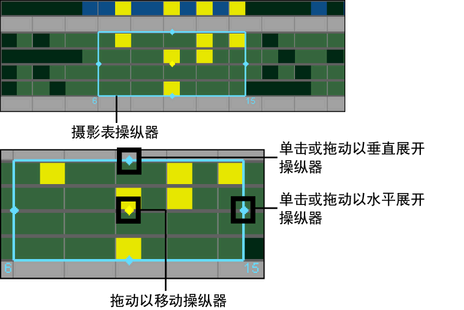
- 通过以下方式使用“摄影表”(Dope Sheet)操纵器来操纵时间和关键帧的选定区域:
- 复制、剪切和粘贴时间和关键帧区域。

按 Ctrl+C 可复制操纵器定义的时间和关键帧区域。

将操纵器拖动到要粘贴复制的时间和关键帧的时间位置。
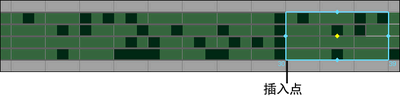
复制的时间和关键帧将被粘贴或插入操纵器的起点。
如果在插入点处有时间和关键帧,它们将在时间上向前移动,以适应复制的时间和关键帧范围的插入。

操纵器定义要剪切的时间和关键帧区域。

按 Ctrl+X 可剪切或删除操纵器定义的时间和关键帧区域。

将操纵器拖动到要粘贴剪切的时间和关键帧的时间位置。

剪切的时间和关键帧将被粘贴或插入操纵器的起点。
如果在插入点处有时间和关键帧,它们将在时间上向前移动,以适应剪切的时间和关键帧范围的插入。
- 移动或缩放时间和关键帧区域。
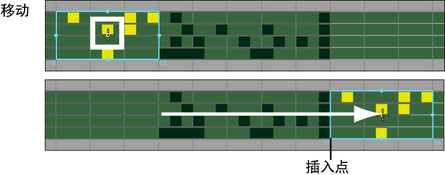
按住 Shift 键并拖动“摄影表”(Dope Sheet)操纵器的中间,可移动操纵器边界内的时间和关键帧区域。
如果在您拖动时间和关键帧范围的位置有时间和关键帧,它们会在时间上向前移动,以适应时间和关键帧移动范围的插入,同时时间和关键帧的移动范围被放置或插入操纵器的起点。
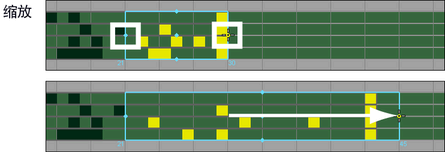
按住 Shift 键并拖动“摄影表”(Dope Sheet)操纵器的左或右边,可缩放操纵器边界内的时间和关键帧区域。
将移动操纵器之外的时间和关键帧,以适应缩放的时间和关键帧区域的展开或压缩。
- 禁用时间和关键帧区域。
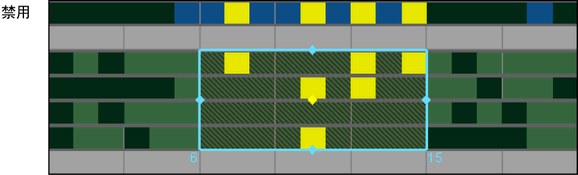
在“摄影表”(Dope Sheet)菜单栏上,选择以禁用关键帧和时间的选定区域,或选择以取消禁用关键帧和时间的选定区域。
- 复制、剪切和粘贴时间和关键帧区域。